Cómo acelerar Google Chromebook
Publicado: 2020-02-12¿Estás harto de tu Chromebook lento como un caracol? Incluso con el uso ligero de Chromebook, funciona lento, ¿con frustración que provoca retrasos? La razón es simple, las Chromebooks no están pensadas ni preparadas para un uso intensivo. Sí, incluso con poco uso, los Chromebooks tienden a ralentizarse con el tiempo y te dejan con mucha rabia. Pero no se preocupe, en este artículo, hemos cubierto algunos consejos que mejorarán su Chromebook y varias razones que lo ralentizan. Entonces, comencemos.
¿Qué es Chromebook?
Para aquellos que aún no saben de lo que estamos hablando, Chromebook es simplemente una tableta o computadora portátil que se ejecuta en el sistema operativo Chrome basado en Linux. Este dispositivo se usa y diseña principalmente para el navegador Google Chrome con varias aplicaciones y datos. Chromebook también ejecuta aplicaciones de Linux y Android.
Es posible que haya visto videos sobre gráficos, pruebas comparativas, rendimiento, etc. y todas las prácticas para mantener su Chromebook funcionando rápidamente. Al final, depende totalmente de los usuarios cómo van a usar Chromebook. Sin embargo, hemos tratado de cubrir todos los puntos que ralentizan tu Chromebook y cómo acelerarlo.
Por qué Chromebook funciona lento

Los Chromebook son livianos y tienen muchos beneficios al usarlos. Usarlos durante mucho tiempo e instalar más aplicaciones lo hará más lento a medida que pase el tiempo. A continuación se presentan algunas cosas que pueden ralentizar su Chromebook:
- Aplicaciones: más aplicaciones que haya instalado, las posibilidades de que Chromebook funcione lentamente serán mayores.
- Extensiones: más extensiones, más cosas se ejecutarán en segundo plano.
- Archivos descargados y almacenados localmente: estos Chromebook tienen almacenamiento limitado. Por lo tanto, cuantos más archivos descargados se almacenen en su Chromebook, más posibilidades habrá de que ralenticen su Chromebook.
Aunque los problemas anteriores parecen irreversibles, puede seguir estos pasos para acelerar su Chromebook.
1. Limpia tu Chromebook y mantenlo libre de polvo

Es posible que la velocidad de su Chromebook disminuya debido al polvo. La acumulación de polvo puede cortar el flujo de aire que mantiene tu Chromebook fresco y provocar un sobrecalentamiento. Esto podría afectar el rendimiento general de su Chromebook y la duración de la batería.
Este problema ocurre mientras juegas, miras películas y no mantienes tu Chromebook libre de polvo. Sugerimos a los usuarios que usen aerosol de aire enlatado y un paño limpio para eliminar el polvo de todos los puertos y la apertura de su Chromebook.
2. Actualizar controladores
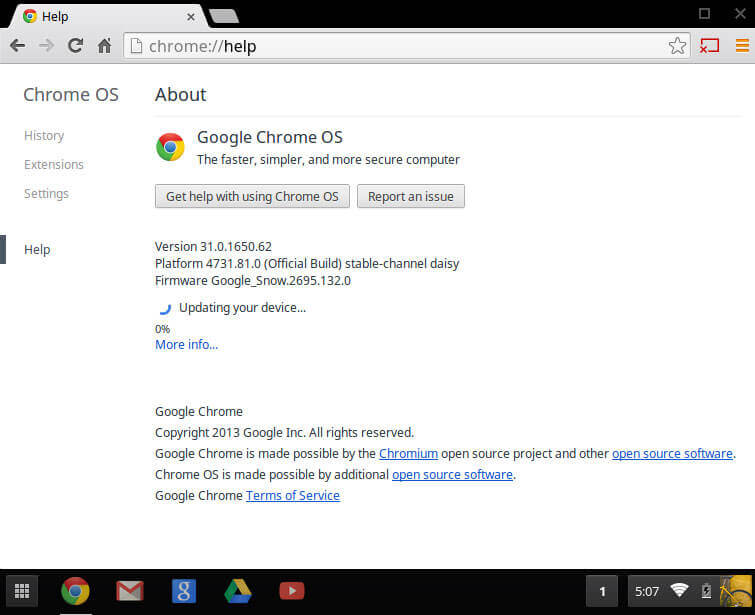
A diferencia de las computadoras portátiles y las PC, todos los controladores de Chromebook deben estar actualizados. Estos controladores están integrados directamente en Chrome OS y se descargan automáticamente con cada actualización del sistema. No tienes que actualizar manualmente.
Para actualizar cualquier controlador en Chrome OS, abra su cuenta > Configuración > botón Seleccionar menú > Acerca de Chrome OS. Desplácese hacia abajo hasta el título de Google Chrome OS y haga clic en "Buscar actualizaciones". Si encuentra alguna nueva versión disponible, se instalará automáticamente en su Chromebook.
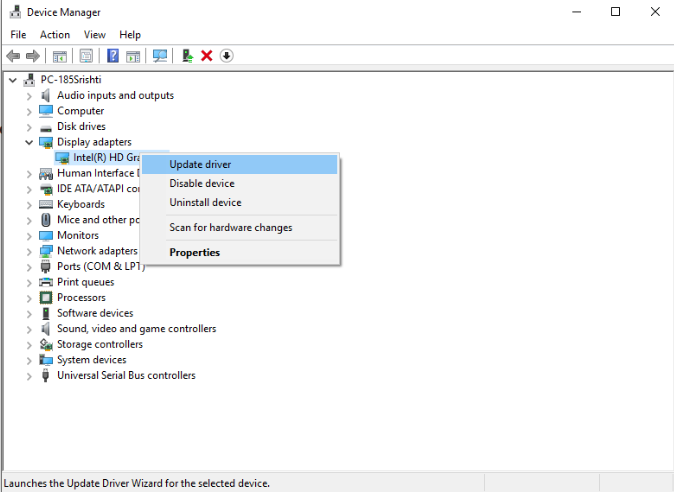
3. Cambiar la configuración de Chromebook
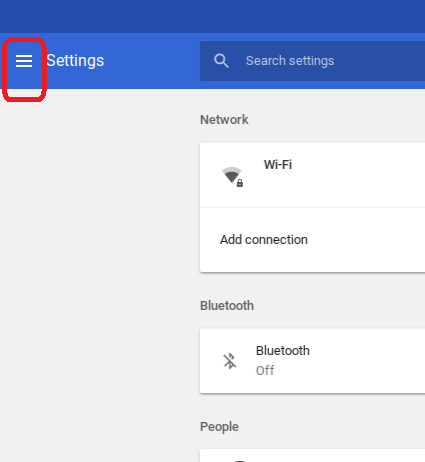
El navegador Chrome está diseñado para ejecutarse más rápido desde otros navegadores, pero a veces puede retrasarse en ciertos sitios web. Esto generalmente sucede si está utilizando poca memoria RAM y conexiones de red más lentas. Puede cambiar la configuración de su navegador Chrome y aumentar la velocidad de su Chromebook mientras navega. Abra Configuración (desde el menú del navegador Google Chrome) > Mostrar configuración avanzada > Privacidad y anule la selección de las siguientes opciones:
Utilice un servicio web para ayudar a resolver los errores de navegación
Utilice un servicio web para ayudar a resolver los errores ortográficos

4. Pruebe el modo de invitado en Chromebook
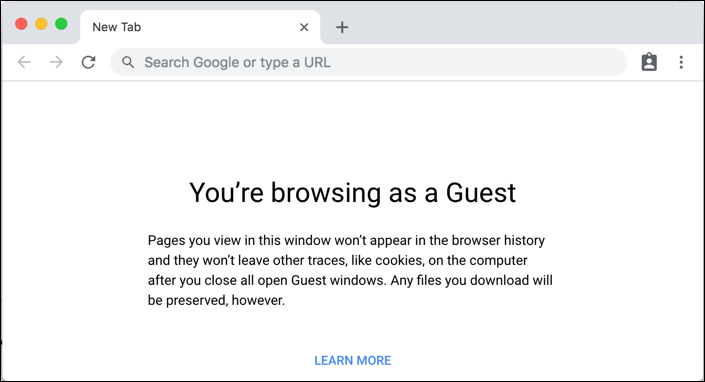
Cambie al modo Invitado, una forma sencilla de solucionar e identificar problemas de funcionamiento lento de Chromebook. Ejecutar su Chromebook en modo Invitado deshabilitará las extensiones que está usando y volverá a la configuración normal.
Para la opción de modo invitado, cierre sesión en su perfil y haga clic en la opción "Navegar como invitado". Si nota algún cambio, es una buena indicación para eliminar las extensiones del navegador Chrome.
5. Instalar aplicaciones Speed Booster
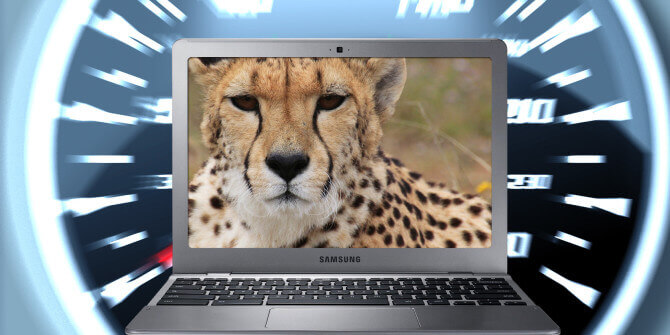
La mayor desventaja de Chrome es una gran cantidad de complementos y extensiones habilitados que cambian la experiencia de navegación general. Más extensiones activas en Chromebook, más posibilidades de que Chromebook funcione lento. La instalación de algunas extensiones de navegadores de refuerzo de velocidad mejorará la velocidad de su Chromebook. El primero es Speed-Up Browsing, que carga rápidamente secuencias de comandos y descarga imágenes para mejorar los tiempos de carga de la página. El segundo es The Great Suspender , que reduce la cantidad de memoria utilizada al abrir más pestañas. El último, Click & Clean, limpia rápidamente los archivos temporales para aumentar la velocidad.
6. Inserte la tarjeta SD para obtener más almacenamiento

Cuando su almacenamiento o Chromebook está a punto de alcanzar su capacidad máxima, automáticamente la velocidad y el rendimiento comienzan a disminuir. Si no desea almacenar todos sus datos en la nube, agregar más almacenamiento, como tarjetas de memoria o tarjetas SD, acelerará el almacenamiento físico de su Chromebook.
Sugerimos a los usuarios que utilicen tarjetas de al menos 64 GB para una mejor experiencia de navegación.
7. Eliminar extensiones no utilizadas
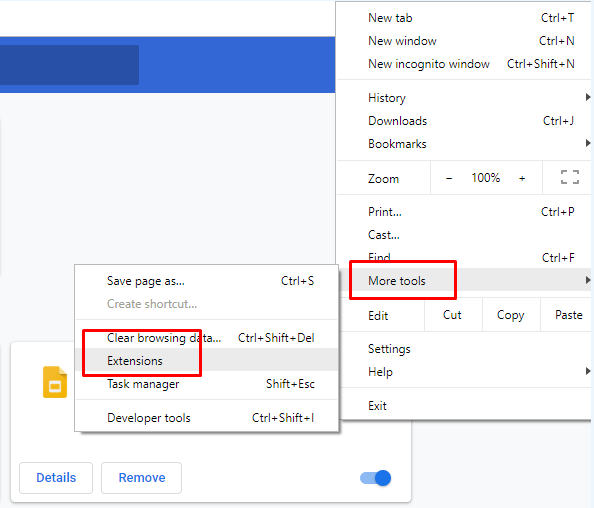
Las extensiones aumentan y ofrecen más funcionalidades a su navegador. Sin embargo, están utilizando la memoria del sistema y los recursos de la CPU. Ejecutando múltiples extensiones en segundo plano con gráficos y archivos de video, observará un gran retraso.
Para mejorar la velocidad de su navegador, elimine las extensiones antiguas que ya no sirven. Para eliminarlos, abra el navegador Chrome > Ícono de menú > Más herramientas > Extensiones . Haga clic en Eliminar debajo de los nombres de cualquier extensión y las extensiones se eliminarán de su navegador.
Lea también: ¿Cómo activar el modo de desarrollador de Chrome OS en Chromebook?
Las anteriores son las mejores formas de acelerar Chromebook, sin embargo, puede probar más cosas para mejorar su Chromebook de las siguientes maneras:
- Asegúrese de que la obtención previa esté habilitada
- Borrar todos los cachés y cookies
- Limite sus pestañas de navegación
- Instalar complementos de gestión de velocidad
- Cambia de canal para acelerar tu conexión a Internet
- Use Google para leer documentos HTML
- Usa una VPN
- Usar el administrador de descargas automático
- Aumente el tamaño de caché de su navegador
- Omita los sitios pesados de imágenes y use fuentes RSS en su lugar
- Bloquear Flash y JavaScript
- Aumentar el recuento de subprocesos de trama
- Habilitar caché simple para HTTP
- Instalar la extensión de ahorro de datos de Chrome
- Guardar algo de contenido para más tarde
- Sea selectivo con la configuración de su permiso Flash
- Hacer complementos Haga clic para cargar
Si los pasos anteriores no funcionaron, reemplace su Chromebook o visite a un técnico local para verificar si hay problemas de hardware. Esperamos haber mencionado todos los pasos para acelerar Chromebook. En caso de que nos hayamos perdido algún paso importante, no dude en mencionarlo en la sección de comentarios a continuación.
